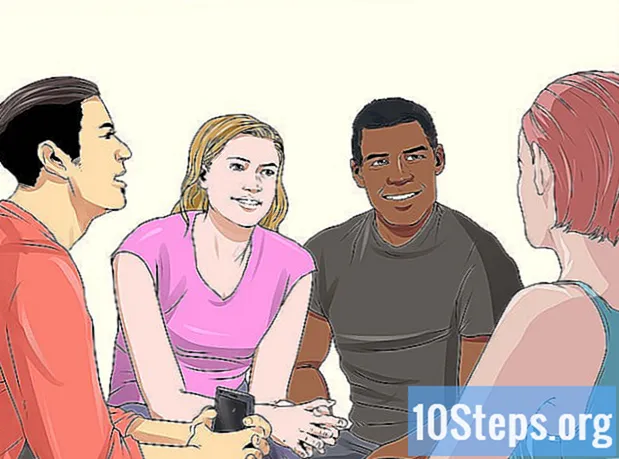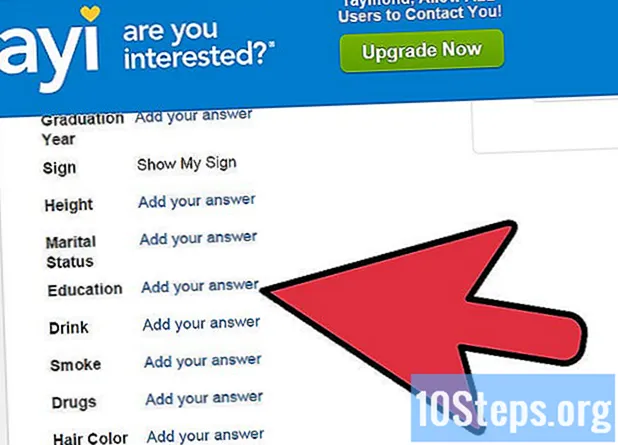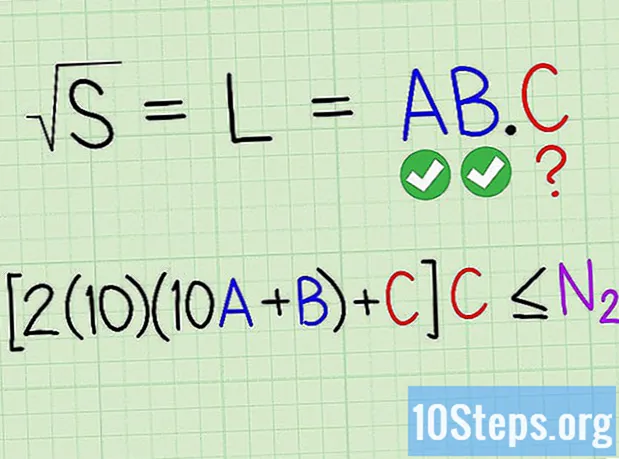Autore:
Judy Howell
Data Della Creazione:
28 Luglio 2021
Data Di Aggiornamento:
10 Maggio 2024

Contenuto
Questo articolo ti insegnerà come digitare un punto interrogativo invertito sul tuo computer e su uno smartphone o tablet.
passi
Metodo 1 di 4: su Windows
. Fare clic sul logo di Windows, situato nell'angolo inferiore sinistro dello schermo.
Scrivilo mappa del personaggio. Questo comando cercherà l'applicazione Mappa caratteri sul tuo computer.

fare clic Mappa del personaggio. Questa icona a forma di piramide si troverà nella parte superiore della finestra del menu Start. Si aprirà l'applicazione Mappa caratteri.
Seleziona la casella "Visualizzazione avanzata". Lo troverai nell'angolo in basso a sinistra della finestra Mappa. Ulteriori opzioni verranno visualizzate sotto di essa.

Fare clic nel campo di testo "Cerca". È in fondo alla finestra.
Scrivilo punto interrogativo invertito nel campo di testo. Assicurati di averlo scritto bene.

fare clic Ricerca. Questo pulsante si trova a destra del campo di testo. Di conseguenza, l'icona del punto interrogativo verrà invertita.
fare clic ¿. Questo dovrebbe essere l'unico personaggio visualizzato sulla mappa. Lo troverai nell'angolo in alto a sinistra della finestra.
fare clic Selezionare e poi via copia. Le due opzioni si trovano nell'angolo inferiore destro della finestra. Copieranno il punto interrogativo invertito.
Vai nel punto in cui desideri posizionare il punto interrogativo invertito. Apri il documento o fai clic sul campo di testo, come il campo di pubblicazione di Facebook, per posizionare il cursore lì.
Incolla il punto interrogativo invertito in posizione. stampa Ctrl+V per visualizzare il punto interrogativo nel documento o nel campo di testo oppure fare clic con il pulsante destro del mouse sulla posizione e selezionare Collana nel menu a tendina.
Usa la scorciatoia da tastiera. Tenere alt+Ctrl+⇧ Shift mentre si preme il tasto ? per far apparire un punto interrogativo invertito nell'area di testo selezionata.
- Quando si utilizza la scorciatoia da tastiera, premere il tasto ⇧ Shiftdopo la pressatura alt e Ctrl.
Metodo 2 di 4: su Mac
Vai nel punto in cui desideri posizionare il punto interrogativo invertito. Apri l'applicazione, il documento o il sito Web in cui desideri digitare il punto interrogativo invertito e fai clic sulla casella di testo o sul punto in cui verrà posizionato il segno di punteggiatura.
fare clic Modificare. Questa voce di menu si trova nella parte superiore sinistra dello schermo. Apparirà un menu a tendina.
fare clic Emoji e simboli. Questa opzione sarà nella parte inferiore del menu a discesa Modificare. Si aprirà la finestra Visualizzatore caratteri.
Fare clic sull'icona "Espandi". Questa è l'icona della casella nell'angolo in alto a destra della finestra del Visualizzatore caratteri.
fare clic Punteggiatura. Vedrai questa scheda nella parte inferiore sinistra della finestra.
Doppio click ¿. Questo punteggio sarà nella parte superiore della finestra del visualizzatore di caratteri. Questo farà sì che il punto interrogativo invertito vada al campo di testo selezionato.
Usa la scorciatoia da tastiera. Tieni le chiavi ⌥ Opzione+⇧ Shift e digita? mentre il cursore si trova in un campo di testo per inserire un punto interrogativo invertito.
- Premendo tutti e tre i tasti contemporaneamente apparirà un simbolo di divisione.
Metodo 3 di 4: su iPhone e iPad
Vai nel punto in cui desideri posizionare il punto interrogativo invertito. Apri l'applicazione in cui desideri inserire il punto interrogativo e tocca il campo di testo che desideri compilare per aprire la tastiera.
Toccare 123. Questa opzione si trova nell'angolo inferiore sinistro della tastiera. Cambierà il testo della tastiera in numeri e simboli di base.
Trova l'icona del punto interrogativo. Sarà nell'ultima fila di chiavi.
Tocca l'icona ? e tieni premuto. Dopo pochi istanti apparirà un menu a comparsa con un punto interrogativo invertito.
- Fallo con leggerezza, poiché premendo e tenendo premuto troppo si attiverà la funzione 3D Touch, non il menu dei tasti alternativi.
Scorri verso l'alto e seleziona il file ¿. Senza togliere il dito dallo schermo, fallo scorrere fino al punto interrogativo invertito per selezionare il segno di punteggiatura.
Togli il dito dallo schermo. Vedrai il punto interrogativo invertito nel campo di testo selezionato.
Metodo 4 di 4: su Android
Vai nel punto in cui desideri posizionare il punto interrogativo invertito. Apri l'applicazione in cui desideri inserire il punto interrogativo e tocca il campo di testo in cui verrà posizionato questo grafico per aprire la tastiera.
Toccare ?123 o ?1☺. Queste icone saranno in basso a sinistra sulla tastiera. Faranno apparire la visualizzazione di numeri e simboli.
Trova l'icona del punto interrogativo.
premi il ? per un po. Questo farà apparire un menu a comparsa.
Selezionare ¿ nel menu a comparsa. Trascina il dito sul punto interrogativo invertito per selezionarlo.
Togli il dito dallo schermo. Questo digiterà il punto interrogativo invertito nel campo di testo selezionato.